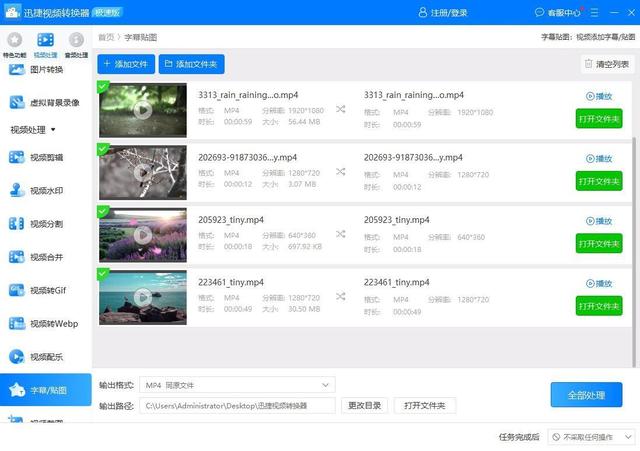今天分享4款简单又好用的视频加字幕软件,轻松实现视频加字幕,让你的视频创作之路如虎添翼!
1、pr一款功能强大的专业视频编辑软件,可精确裁剪、添加字幕,精准调整字幕的时间轴,保证与视频画面完美匹配。不同的pr版本有不一样的加字幕方法,这里介绍最简单的加字幕方法,基本上每个版本都能使用。
使用pr打开视频,将视频拖入时间线,点击【文字工具】的图标,在视频想要添加字幕的地方点击鼠标,即可为视频添加字幕。

还可以在点开左侧【文本】的下拉菜单,为字幕调整字体、颜色、字号等参数,所有完成后点击导出即可。
例如2022版本的pr就可以通过语音识别功能来创建字幕,点击窗口-文本-创建转录-选择语言-转录,等待一会即可,不过pr的识别率不太高哈,大家可以根据需要选择不同的加字幕方法。
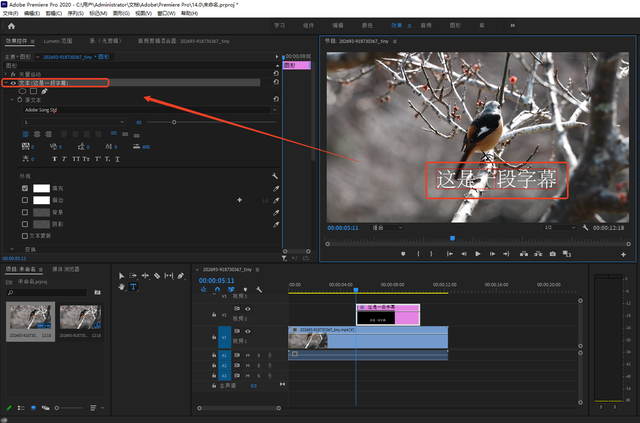 2、迅捷视频剪辑软件
2、迅捷视频剪辑软件一款功能丰富的视频编辑软件,能轻松为视频添加字幕,拥有手动添加字幕和语音转文字两种加字幕的方式。能够自定义字幕的样式、颜色、大小和位置,可手动输入字幕内容,也可导入字幕文件,还能精确调整字幕时间线,确保与视频画面同步,高效打造优质有字幕视频。
进入软件,点击【新建】导入视频。
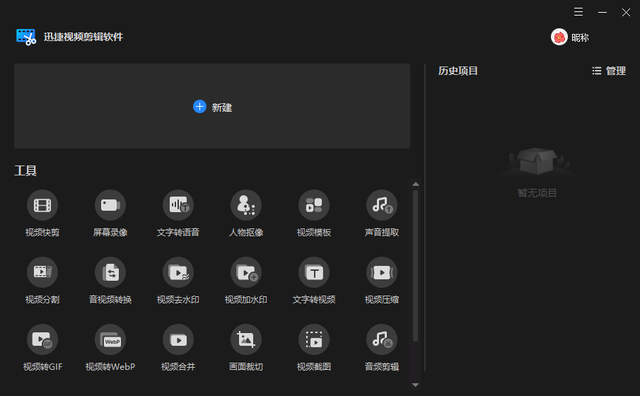
【手动添加字幕】
导入视频后,点击【文字】,可以选择【添加新字幕】或者【导入字幕文件】,软件自带超多类型的字幕模板,能够自由选择并使用。
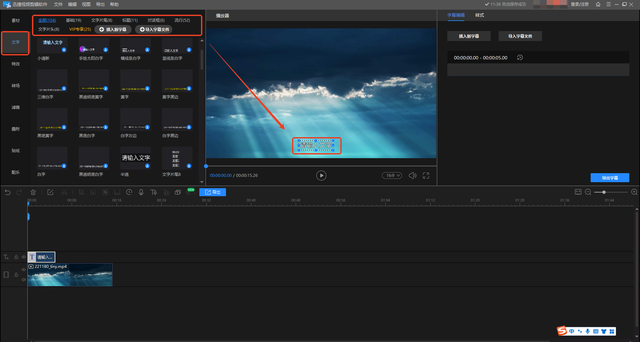
【语音转文字】
点击【语音转文字】,设置输出前后的语种,点击【确定】之后软件就会自动将语音识别成功,转换后的字幕会自动出现在原音的位置。
同时还可以在右上角对识别之后的字幕进行编辑、改字体和颜色等细节调整,完善字幕,最后点击导出即可。
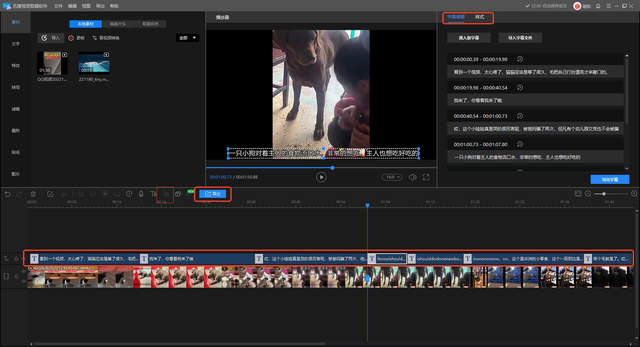 3、剪映
3、剪映一款强大的视频编辑软件,界面简洁易用,操作便捷,可手动输入字幕内容,自由调整字体、颜色、大小、位置等样式,能轻松导出高质量视频,满足不同用户的创作需求。
打开软件,导入视频,点击左上角【文本】中的【智能字幕】,支持【识别字幕】和【文稿匹配】,根据需要选择合适的加字幕方式。
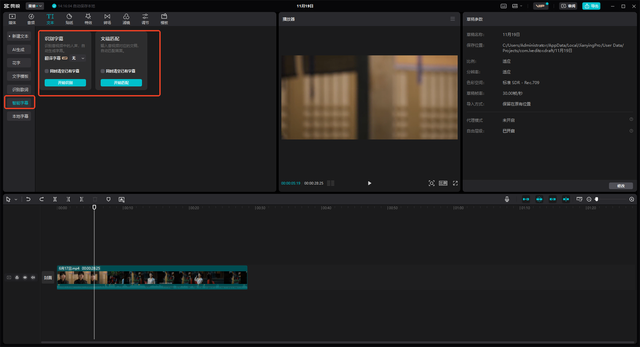
然后软件就会自动将字幕添加成功,可以在右侧对字幕进行编辑修改,最后点击导出即可。
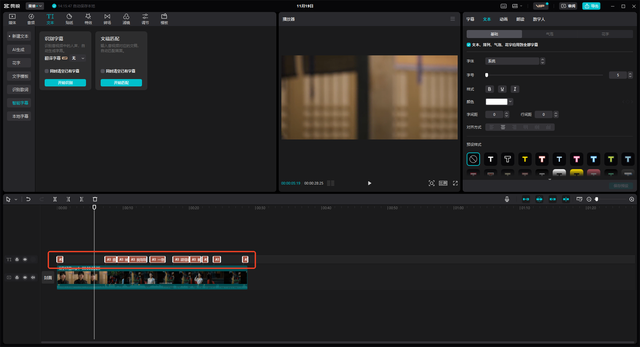 4、迅捷视频转换器
4、迅捷视频转换器一个实用的视频处理工具,不仅擅长视频格式转换,还具备便捷的字幕添加功能,用户可轻松为视频配上所需字幕,支持多种字幕格式与自定义样式,是视频编辑的好帮手。
进入软件,选择【字幕/贴图】,支持同时为多个视频添加字幕,导入视频之后点击右侧的【字幕/贴图】,进入添加字幕界面。
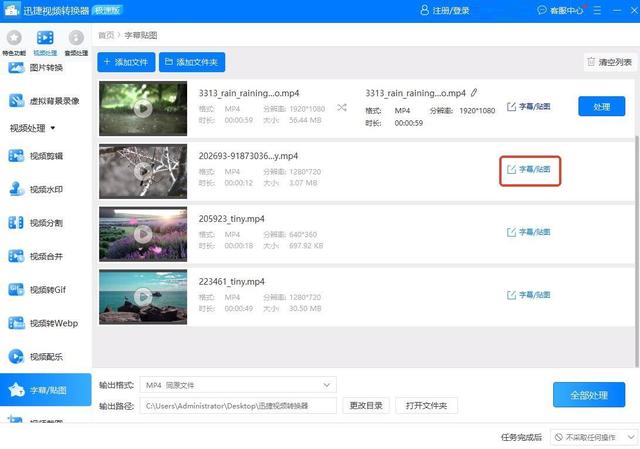
软件支持手动添加字幕、导入字幕文件、AI字幕等多种添加方式,可以根据需要自由选择。
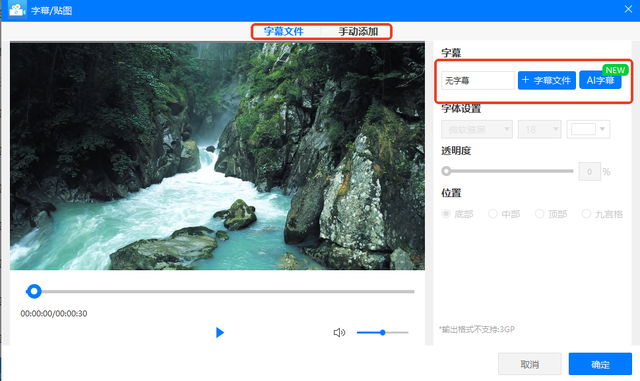
在手动添加中,不仅可以自定义添加字幕、调整字幕的位置和大小等,还可以在不同时间段设置不同的字幕,使画面和文字精准贴合。
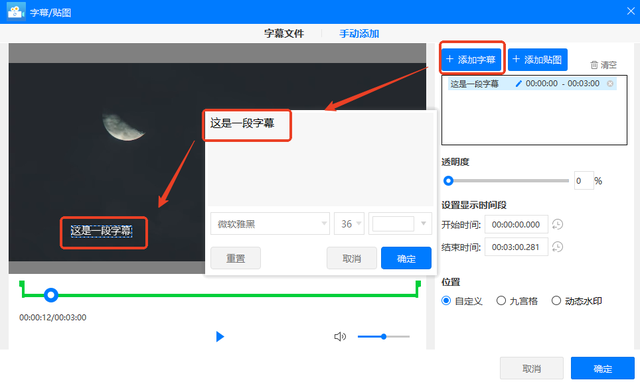
最后点击【全部处理】即可将所有添加字幕的视频转换成功,打开视频就能看到添加字幕后的视频文件,非常方便。